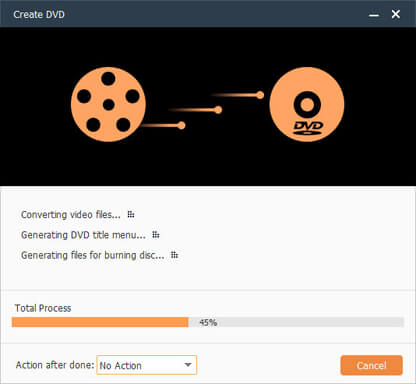De eenvoudigste manier helpt u video om te zetten naar dvd

DVD / DVD-Video
DVD ("digital versatile disc") is een digitaal opslagformaat voor optische schijven, bedacht en ontwikkeld door Philips, Sony, Toshiba en Panasonic in 1995. Dvd's kunnen in meerdere soorten spelers worden afgespeeld, waaronder dvd-spelers. En dvd's bieden een hogere opslagcapaciteit dan compacte schijven met dezelfde afmetingen.
DVD-Video is standaard voor het opslaan en distribueren van video-inhoud op DVD-media. DVD-Video werd de dominante vorm van homevideo-distributie in Japan toen het voor het eerst in 1995 werd verkocht, maar DVD-Video deelt de markt voor home-videodistributie in de Verenigde Staten tot juni 15, 2003 bij wekelijkse DVD-Video in de huurcontracten in de Verenigde Staten begonnen met het overtreffen van de marktplaats van de wekelijkse VHS-cassetteverhuur. Vanaf mei 2015 is DVD-Video nog steeds de dominante vorm van homevideo-distributie wereldwijd.
Waarom video overzetten naar dvd
Je hebt een video gemaakt met je camera en nu wil je hem op je dvd-speler afspelen. Of misschien wilt u ruimte vrijmaken op de harde schijf en uw video's en films converteren naar dvd. Hoe dan ook, je moet je videobestanden converteren naar dvd-formaat, omdat niet alle dvd-spelers kunnen worden gelezen op MP4, AVI, FLV, WMV of andere indelingen, wat de meest gebruikelijke indelingen zijn voor video-opnamen met mobiele telefoons en camcorders ondersteund. Er was een tijd dat huwelijksvideo's, gezinsvideo's en schoolprestaties werden opgenomen met behulp van videocamera's. Om je dierbare herinneringen te beschermen, kun je ze maar beter je kostbare video op dvd laten zetten.
VHS-videobanden, cinefilm en dia's hebben allemaal een beperkte levensduur. U kunt er echter digitale kopieën van maken op dvd met behulp van Video to DVD Converter. DVD is ook een veel handiger formaat voor het bekijken en delen van uw kostbare video's, films en dia's. En u wilt oude homemovies of vastgebonden tv-programma's of andere films voor een lange tijd bewaren, uw benodigde video naar dvd overbrengen, misschien is dit een goede manier om het te bewaren.

- Converteer video-indelingen zoals MP4, MKV, AVI naar DVD
- Voeg audiotrack en ondertitels toe aan DVD
- Pas menu, frame, knop, tekst, achtergrondmuziek en achtergrondafbeelding aan
- Bewerk videobestanden door bij te snijden, bij te snijden, watermerk toe te voegen, het effect aan te passen en samen te voegen
De gemakkelijkste manier om video naar dvd te converteren
Tipard DVD Creator is jouw eenvoudige antwoord dat de beste video-naar-dvd-converter is voor vragen als "Hoe kan ik video naar dvd converteren?" of "Hoe kan ik MP4 converteren naar DVD en AVI naar DVD? "Met deze handige tool kunt u uw bestanden overbrengen naar de MP4-, AVI-, FLV-, WMV- en meer 100 + -videoformaten, die compatibel is met de meeste dvd-spelers, in slechts een paar klikken, dan kunt u ervan genieten op een grote tv scherm op elk moment.
- Belangrijkste kenmerken:
- - Converteer meer dan 100 + videoformaten zoals MP4, AVI, FLV en WMV naar DVD-schijf, DVD-map, DVD ISO-bestand.
- - Breng meerdere video's over naar één dvd-video op één dvd-schijf
- - Pas uw functionele dvd-menu aan
- - Bewerk uw dvd-effect naar wens
- - Eenvoudige en zelfverklarende interface en gebruiksvriendelijk
Tipard Converter voor video naar dvd downloaden
Deze software heeft geen spyware of adware. Het is absoluut veilig en duidelijk te installeren en uit te voeren. Het heeft twee versies, waaronder Windows en Mac.
Videobestand toevoegen
Klik op de knop Video toevoegen in de linkerbovenhoek, selecteer een of meer meerdere videobestanden om naar dvd te converteren. Toegevoegde bestanden worden dan weergegeven als een middelgroot pictogram aan de linkerkant van het scherm. U kunt ook klikken en slepen om uw videobestanden uit de map te verwijderen. Herhaal alstublieft de stappen als u meer bestanden wilt toevoegen.
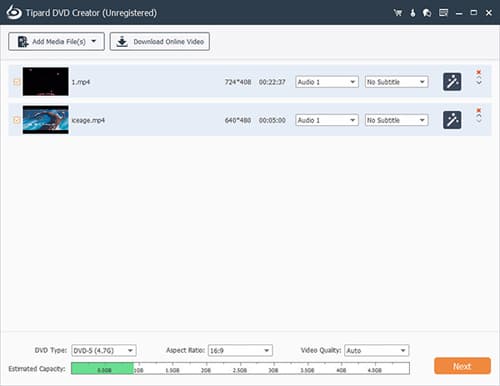
Selecteer de uitvoerlocatie
Klik op de "Bestemming" onder de interface van dit programma en kies uit de map DVD, DVD en het ISO-bestand. U kunt ook zelf een volumelabel kiezen.

Bewerk uw video's voordat u naar dvd converteert
Met de bewerkingsfunctie kunt u de helderheid, verzadiging, het volume, het contrast en de tint van de originele video aanpassen voordat u naar een dvd converteert. Trouwens, de trimfunctie die je kunt gebruiken om de lengte van je dvd-video te knippen. bovendien kun je persoonlijk een watermerk toevoegen. Behalve dat je de foto's kunt roteren zoals jij dat wilt, kun je tekst toevoegen, overgangseffecten toepassen.
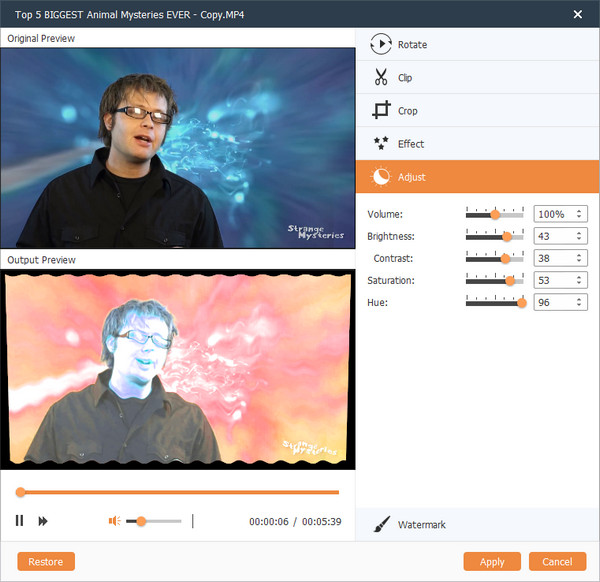
Stel audio en ondertiteling in
Stel de taal, het volume, de latency, de encoder enzovoort in op basis van uw ideale dvd-effecten. Bovendien kunt u met deze functie een audiotrack en ondertitel toevoegen.
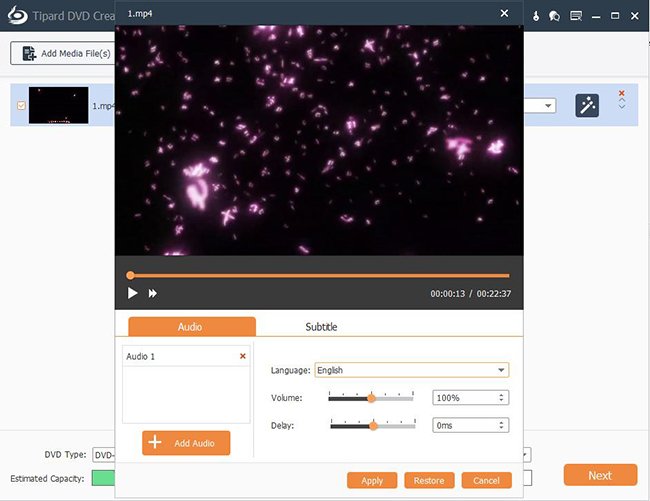
Converteer video naar dvd
De laatste stap is slechts één klik op het conversiepictogram. Het heeft maar een paar minites nodig om een DVD te maken. Nu, laten we achterover leunen en op elk gewenst moment genieten van je nieuw geproduceerde DVD.